ログイン直後は、SECURED APPs MANAGER にログイン可能な管理者がお申し込みご担当者しか存在しません。お客さまの企業に則した管理者を登録し、 SECURED APPs MANAGER を管理できる方を追加してみましょう。
目次
管理者の情報を登録する
Administrators 画面にて、CLOMO SECURED APPs MANAGER 管理者の登録・編集がおこなえます。ここで登録する管理者は、すべての権限を持ちます。
1. 「Settings」を選択し、「Contract」画面を開きます。
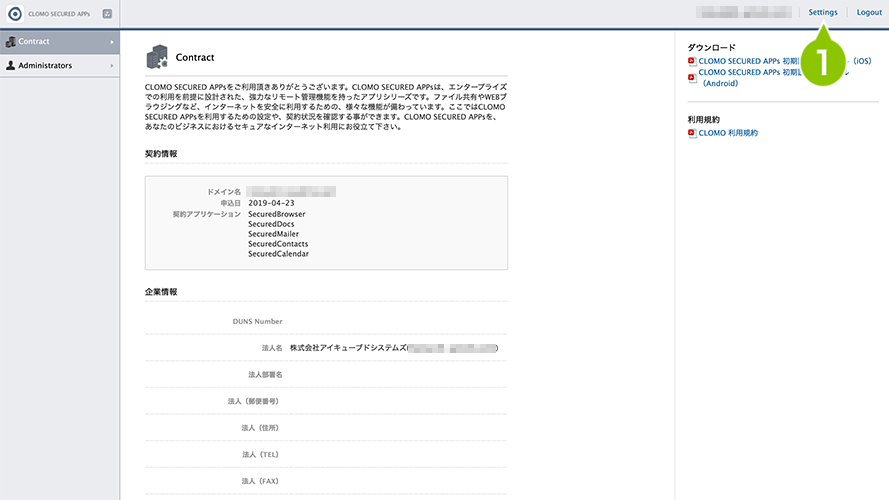
2. 画面左メニューから「Administrators」を選択します。
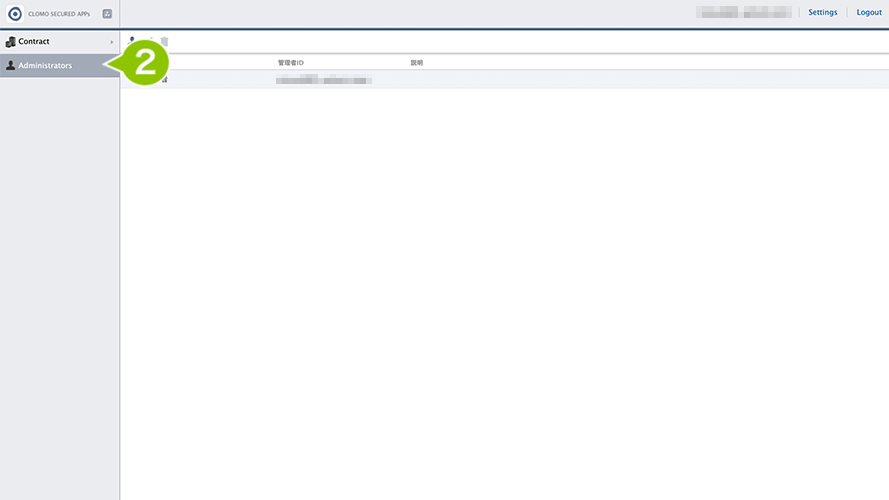
3. 「Administrators」画面で、「管理者の追加アイコン」を選択します。
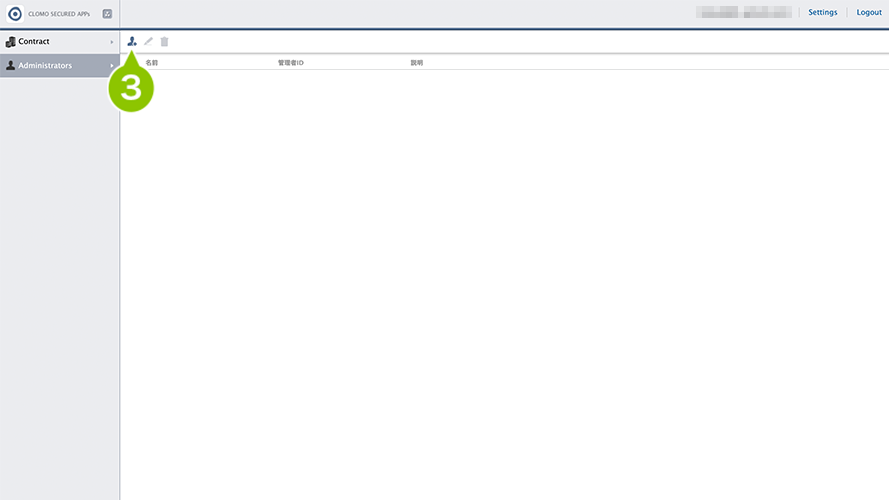
4. 管理者情報を登録します。
※ パスワード制限は以下のとおりです。
・文字数:最小8文字、最大255文字
・利用可能文字:半角英数、記号(全角文字の半分の幅で表示されるアルファベット、数字、記号がご利用可能です。)
可能な記号:「#」「$」「*」「%」「?」など
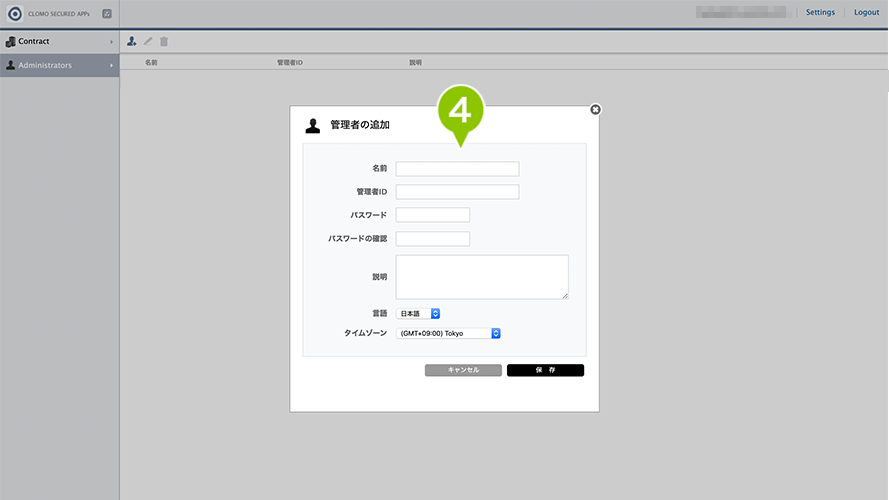
5. 「保存」を選択すると登録が完了します。
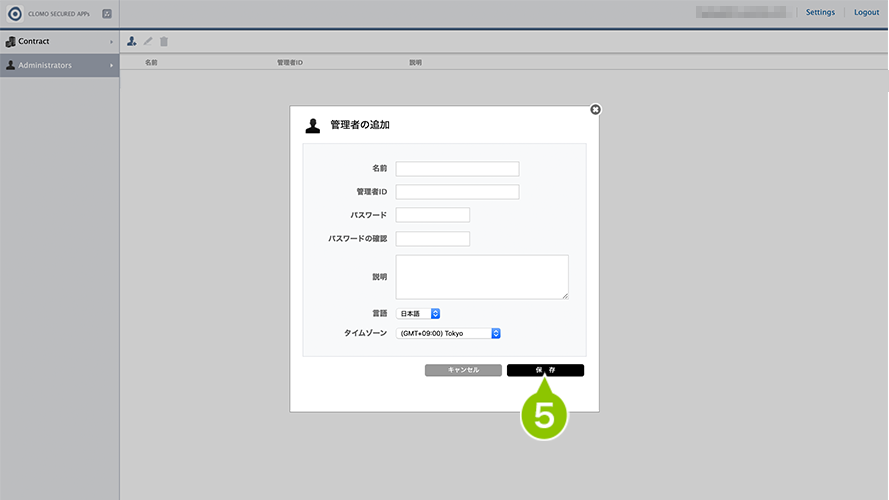
登録した管理者情報を編集する
Administrators 画面にて、CLOMO SECURED APPs MANAGER 管理者の編集がおこなえます。
管理者のパスワードを変更することも可能です。
1. 「Settings」を選択し、「Contract」画面を開きます。
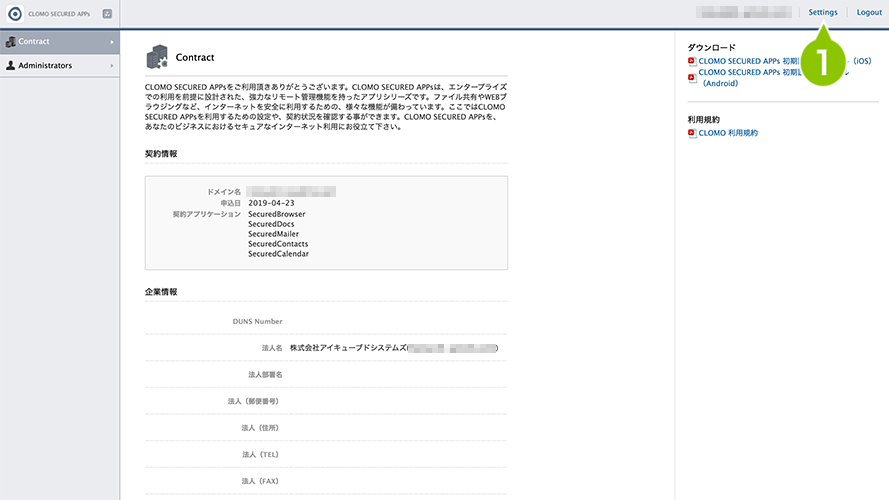
2. 画面左メニューから「Administrators」を選択します。
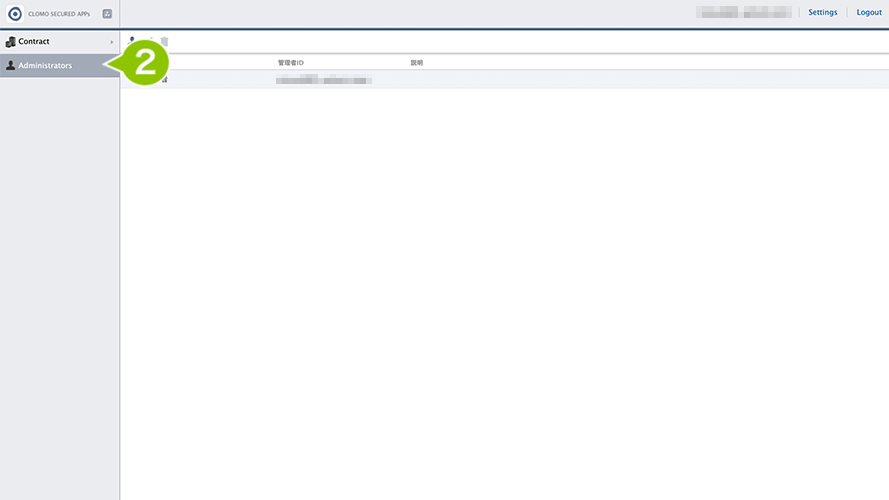
3. 編集する管理者を選択します。
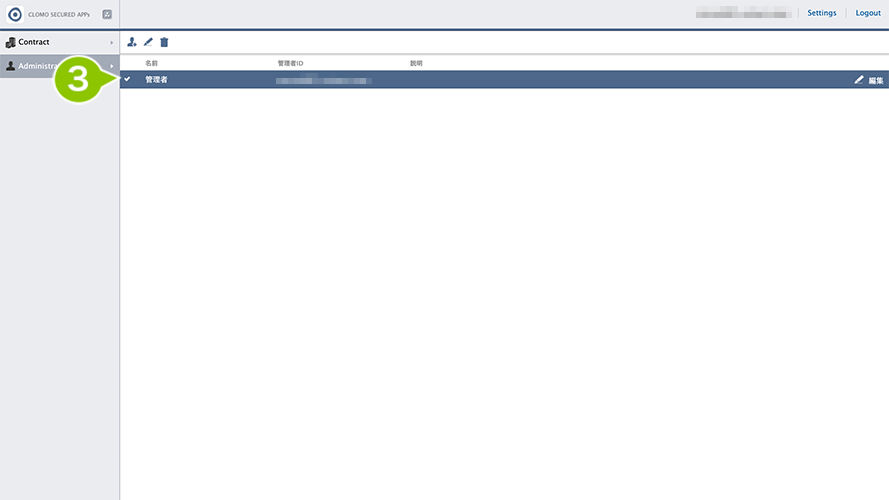
4. 「編集」または「編集アイコン」を選択し、管理者情報を編集します。
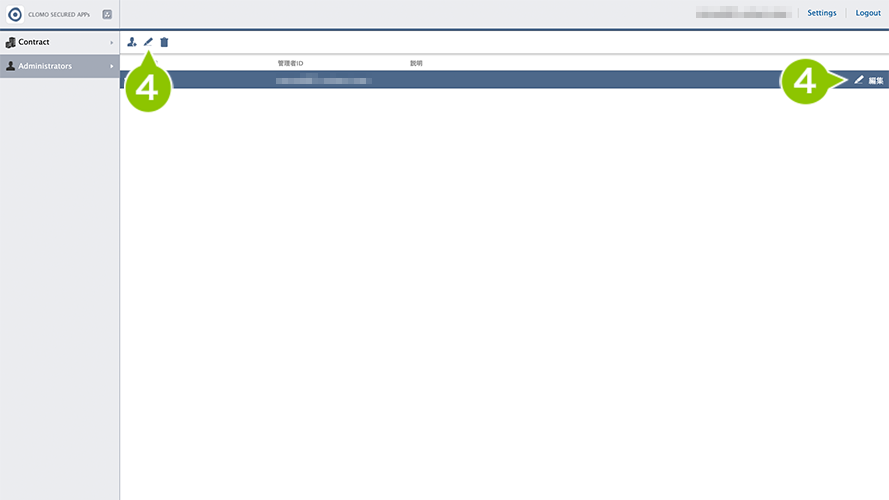
5. 「保存」を選択し、登録は完了です。
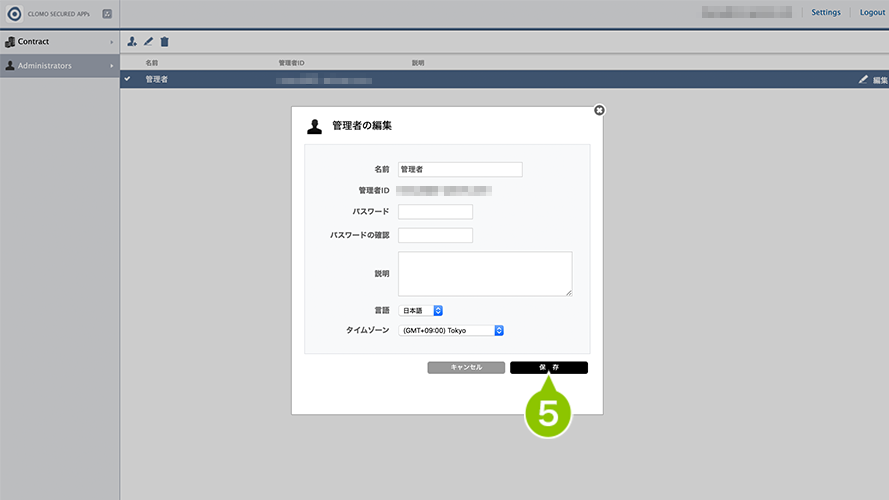
ここで追加された管理者は、ほかの SECURED APPs アプリのユーザーの管理者情報としても登録されます。

このページに対するフィードバック
お寄せいただいたご意見に返信はできかねますので、予めご了承ください。